Trong những năm gần đây, Zalo không còn đơn thuần chỉ là ứng dụng liên lạc trong đời sống hàng ngày mà còn trở nên phổ biến tại nhiều doanh nghiệp như một công cụ trao đổi công việc tiện lợi và nhanh chóng.
Tuy nhiên, người dùng, khi làm việc nhóm qua Zalo, thường gặp một số khó khăn nhất định như: tin nhắn bị trôi, khó tìm lại nội dung quan trọng do có quá nhiều người trò chuyện hoặc không nhớ chính xác đã gửi qua nhóm nào, khó kiểm soát tiến độ công việc của các thành viên, bỏ sót công việc, chậm deadline,…
Nhằm giúp người sử dụng nâng cao hiệu suất công việc, Zalo đã cho ra mắt tính năng hoàn toàn mới: “Giao việc”
_________________________________________
Lợi ích của tính năng “Giao việc”
Với “Giao việc”, người sử dụng Zalo có thể dễ dàng:
- Đánh dấu các tin nhắn công việc quan trọng
- Ghi nhớ các phần công việc sắp đến deadline để điều chỉnh kế hoạch làm việc phù hợp
- Tìm kiếm, theo dõi, cập nhật tiến độ công việc của đồng nghiệp và bản thân
- …
_____________________________________________________
Cách giao việc trên Zalo
Đầu tiên để giao việc cho ai đó, người giao việc và người nhận việc phải là bạn Zalo của nhau
Giao việc cho thành viên trong nhóm trò chuyện
- Chọn chức năng “Giao việc” trên Zalo bằng các cách như sau:
- Cách 1: Đối với tin nhắn đã nhắc (mention) đến mình, người nhận tin nhắn có thể giao việc bằng chọn (button) “ Giao việc” ngay dưới tin nhắn đó

- Cách 2: Đối với tin nhắn không nhắc (mention) đến mình, người nhận tin nhắn vẫn có thể giao việc bằng việc chọn biểu tượng khi nhấp chuột trái vào tin nhắn bất kỳ trong đoạn hội thoại
![]()
- Cách 3: Tag tên trực tiếp của người nhận việc trong hộp hội thoại và chọn (Button) giao việc ngay bên cạnh tên người nhận

- Cách 4: Chọn biểu tượng thanh công cụ
![]()
- Cách 5: Chọn mục “Thành viên” trong mục lục “Thông tin cuộc trò chuyện” bên phải của cửa sổ trò chuyện.

Trong mục “ Quản lý thành viên”, danh sách thành viên tham gia cuộc trò chuyện sẽ hiện ra cùng với (button) “Giao việc” bên cạnh những người đã kết bạn Zalo với bạn trong nhóm trò chuyện
Bạn chọn (button) “Giao việc”

2. Hoàn tất thông tin về công việc cần giao
Sau khi chọn chức năng “Giao việc”, cửa sổ “Giao công việc mới” sẽ hiện ra như sau:
 |
 |
| Cửa sổ hiện ra với cách 1,2 | Cửa sổ hiện ra với cách 3,4,5 |
Các nội dung cơ bản cần cung cấp đầy đủ:
- Tiêu đề: Tên công việc cần hoàn thành . Ví dụ: Chuẩn bị báo cáo cho cuộc họp, Nghiên cứu thị trường mới,…
- Nội dung: Nội dung tin nhắn trong đoạn hội thoại chứa nội dung quan trọng về phần công việc được giao
- Giao cho: Tên người thực hiện công việc được giao
Lưu ý: bạn có chỉ có thể giao việc cho bạn và thành viên trong nhóm trò chuyện có kết bạn Zalo với bạn
- Theo dõi: Tên người cùng theo dõi trạng thái công việc được giao cùng bạn
Lưu ý: Bạn chỉ có thể để thành viên trong nhóm trò chuyện có kết bạn Zalo với bạn theo dõi tình trạng công việc được giao cùng bạn
- Thời hạn: Điền rõ thông tin thời hạn phải hoàn thành công việc (tính chính xác đến giờ, phút, ngày, tháng, năm) hoặc chọn “Không thời hạn”
3. Chọn “Giao việc” trên cửa sổ “Giao công việc mới” để xác nhận công việc được giao
4. Sau đó, trong nhóm trò chuyện của người giao việc sẽ hiện lên bảng thông tin như sau:

Còn của người nhận việc sẽ hiện lên bảng thông tin như sau:

Giao việc đích danh
- Chọn biểu tượng ở thanh công cụ bên trái màn hình:
![]()
- Trong cửa sổ “Công việc”, chọn biểu tượng thêm mới. Cửa sổ “Giao công việc mới” xuất hiện

- Điền đầy đủ các thông tin như sau:
- Tiêu đề: Tên công việc cần hoàn thành . Ví dụ: Chuẩn bị báo cáo cho cuộc họp, Nghiên cứu thị trường mới,…
- Giao cho: Tên người thực hiện công việc được giao
Lưu ý: bạn có chỉ có thể giao việc cho bạn hoặc duy nhất 1 người có kết bạn Zalo với mình
- Thời hạn: Điền rõ thông tin thời hạn phải hoàn thành công việc (tính chính xác đến giờ, phút, ngày, tháng, năm) hoặc chọn “Không thời hạn”
- Chọn “Giao việc” trên cửa sổ “Giao công việc mới” để xác nhận công việc được giao
- Lập tức cửa sổ trò chuyện của bạn và người được giao việc sẽ hiển thị cùng với thông báo về tình trạng công việc được giao

_____________________________________________
Cách nhận việc trên Zalo
Khi được người bạn nào đó giao việc, thì trong cửa sổ trò chuyện của bạn và người đó hoặc trong nhóm trò chuyện sẽ xuất hiện bảng như sau:

- Để nhận việc bạn chọn “Xác nhận sẽ làm”, cửa sổ mới sẽ tiếp tục hiển thị

- Công việc đã nhận sẽ được chuyển trực tiếp vào danh mục “Chưa xong” thuộc danh mục lớn “Cần làm”
- Khi bạn hoàn tất công việc được giao, bạn chọn “Hoàn thành”, cửa sổ câu hỏi hiện ra, bạn chọn “Đồng ý”, công việc sẽ chuyển vào danh mục “Đã xong” thuộc danh mục lớn “Cần làm”

Lưu ý: Trong trường hợp gần đến hạn/ đến hạn cần hoàn thành công việc Zalo sẽ hiển thị nhắc nhở:
![]()

Trong trường hợp quá hạn, bạn cũng sẽ nhận được thông báo như sau:

_____________________________________________
Kiểm tra, cập nhật tiến độ công việc
Bạn có thể chủ động theo dõi các nội dung công việc mình giao/ nhận/ theo dõi bằng cửa sổ trong cửa sổ “Giao việc” của Zalo
Cụ thể như sau:
- Tôi giao: Theo dõi và kiểm tra tiến độ của các phần công việc bạn giao
- Cần làm: Theo dõi và kiểm tra tiến độ của các phần công việc bạn nhận thực hiện
- Theo dõi: Theo dõi và kiểm tra tiến độ của các phần công việc giao cho các thành viên trong nhóm mà bạn nằm trong danh sách theo dõi

Ngoài ra, bạn dễ dàng lọc và tìm kiếm tình trạng công việc với tính năng “Bộ lọc”, cho phép tìm kiếm các phần công viêc: “Chưa xong/Đã xong/Chưa nhận/Đã nhận làm/Quá hạn”

Với thiết kế đơn giản trên giao diện quen thuộc của Zalo, người sử dụng sẽ không phải mất quá nhiều thời gian để “làm quen” với tính năng độc đáo này.



![[Vòng 1] – Hàn Tín vượt 3 vòng phỏng vấn cực gắt trước khi làm đại nguyên soái](http://truonghongha.com/wp-content/uploads/2023/10/Vong-1-Han-Tin-phong-van-voi-Luu-Bang-218x150.png)




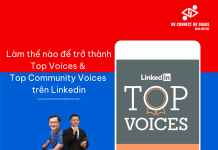
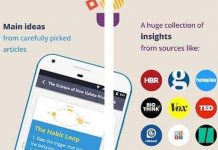

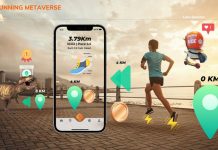

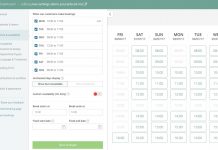
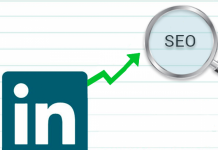



![[Recap] – Những điểm cần nhấn cần quan tâm từ Hội nghị VNHR SUMMIT 2023](http://truonghongha.com/wp-content/uploads/2023/11/EventShare-Nhung-diem-nhan-can-quan-tam-VNHRSUMMIT-218x150.png)
![[10:10 – 10/10/2023] – CÙNG #weconnectweshare CHIA SẺ NHỮNG SỰ KIỆN HỮU ÍCH](http://truonghongha.com/wp-content/uploads/2023/10/weconnectweshare-eventshare-218x150.png)
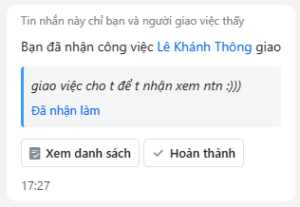

![[Recap] – BOD Talk: Chiến lược nhân sự đột phá cho năm 2024](http://truonghongha.com/wp-content/uploads/2024/03/BOD-Talk-Chien-luoc-nhan-su-dot-pha-2024-218x150.jpg)







![[Recap] – BOD Talk: Chiến lược nhân sự đột phá cho năm 2024](http://truonghongha.com/wp-content/uploads/2024/03/BOD-Talk-Chien-luoc-nhan-su-dot-pha-2024-100x70.jpg)

![[Recap] – Những điểm cần nhấn cần quan tâm từ Hội nghị VNHR SUMMIT 2023](http://truonghongha.com/wp-content/uploads/2023/11/EventShare-Nhung-diem-nhan-can-quan-tam-VNHRSUMMIT-100x70.png)




